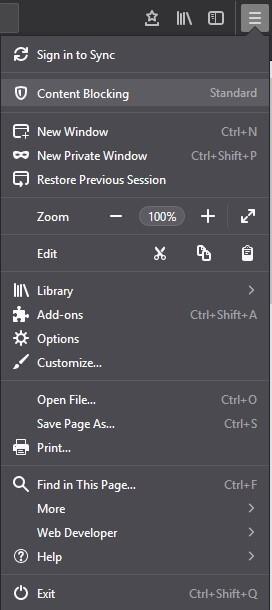Pernahkah anda melihat iklan artikel yang sama yang anda semak imbas beberapa minit yang lalu? Itu berlaku kerana tapak web menjejaki aktiviti dalam talian anda dan memaparkan iklan yang disasarkan kepada anda. Bukankah ia menjengkelkan dan menakutkan pada masa yang sama. Tiada siapa yang suka diintip, oleh itu kami sering memilih untuk tidak dijejaki oleh tapak web juga. Untuk itu sama ada kami menukar tetapan penyemak imbas, atau kami menggunakan sambungan.
Firefox 65 ialah salah satu penyemak imbas terkini yang membantu anda menarik diri. Dengan bantuan versi baharu Firefox, anda boleh mengelak tapak web daripada menjejak kandungan anda tanpa sebarang sambungan.
Dalam siaran ini, kami telah membincangkan cara menyekat tapak web penjejakan dengan Firefox. Mula-mula, mari kita ketahui tentang penyekatan kandungan dalam Firefox.
Penyekatan Kandungan Dalam Firefox
Penyekatan Kandungan ialah tetapan privasi yang ditampilkan untuk menghentikan penjejak dan kuki yang memberi kesan pada prestasi dan privasi penyemak imbas anda. Tetapan ini mula-mula keluar, sebagai perlindungan penjejakan dengan Firefox 63 dan kini ia dirombak dan dinamakan sebagai penyekatan kandungan.
Firefox bekerjasama dengan Disconnect (organisasi yang bertujuan untuk memberikan pengguna kebebasan untuk melayari internet tanpa rasa takut untuk dijejaki. Firefox hadir dengan keupayaan untuk menyekat senarai penjejak yang biasa anda gunakan semasa anda melayari internet.
Jika anda ingin mendapatkan senarai penjejak yang disekat oleh Putuskan sambungan, anda boleh melawati tapak webnya. Firefox 65 menawarkan tiga pilihan untuk melindungi privasi anda semasa dalam talian.

Standard: Pilihan hanya menyekat penjejak biasa dalam tetingkap Peribadi, yang mewujudkan keseimbangan antara prestasi dan perlindungan. Tetapan ini tidak menyekat kuki penjejakan pihak ketiga.
Tersuai: Jika anda ingin menyekat tapak web penjejakan mengikut keutamaan anda, anda perlu memilih Tersuai. Ia adalah gabungan Ketat dan Standard yang memberikan pengguna kawalan ke atas kuki dan penjejak
Ketat: Ia menyekat semua penjejak biasa bersama-sama dengan kuki penjejakan pihak ketiga dalam semua tetingkap, sama ada peribadi atau biasa.
Nota: Sesetengah tapak web berfungsi pada kuki, jika anda menyekat kesemuanya, tapak web mungkin tidak berfungsi seperti yang dimaksudkan.
Baca Juga:-
5 Sebab Untuk Memilih Mozilla Firefox berbanding Google... Mozilla Firefox adalah salah satu pelayar tertua. Ia sepatutnya berada dalam senarai keutamaan kami semasa memasang perisian kerana ia...
Aktifkan Penyekatan Kandungan
Setelah anda mengetahui tentang Penyekatan Kandungan dan cara ia membantu, mari beralih ke segmen seterusnya, dayakan penyekatan kandungan. Anda boleh mengakses tetapan ini, ikuti langkah berikut:
Langkah 1: Buka Firefox, pergi ke Menu dan klik Penyekatan Kandungan.

Nota: Sekiranya anda tidak mendapat pilihan, anda perlu menaik taraf Firefox.
Langkah 2: Anda akan mendapat Penyekatan Kandungan, pilih mod untuk menyekat kandungan daripada Standard, Strict dan Custom.

Langkah 3: Jika anda menggunakan Tersuai, maka anda perlu mendayakan dua tetapan Kuki dan Penjejak secara manual.
Nota: Di bawah penjejak, anda boleh menyekat mereka dalam tetingkap Peribadi atau menyekat kesemuanya. Di mana dalam Kuki, terdapat pilihan untuk menyekat semua kuki, semua kuki pihak ketiga, kuki daripada tapak web yang tidak dilawati atau penjejak pihak ketiga.
Langkah 4: Anda boleh menukar tetapan mengikut keutamaan anda. Di bawah Penjejak, klik pada Tukar Senarai Blok.
Langkah 5: Senarai akan muncul:
Perlindungan asas Disconnect.me (Disyorkan) – yang membolehkan penjejak supaya tapak web boleh berfungsi dengan baik.
Perlindungan ketat Disconnect.me – Sekat penjejak yang diketahui. Sesetengah tapak web mungkin tidak berfungsi dengan betul.

Langkah 6: Pilih satu dan Simpan perubahan.
Anda boleh menghantar tapak web isyarat "Jangan Kesan" bahawa anda tidak mahu dijejaki namun ia diabaikan pada kebanyakan masa.
Setelah selesai dengan tetapan tersuai, anda boleh menutup tetingkap. Kini apabila Firefox menyekat kandungan, anda akan melihat ikon perisai pada bar alamat anda antara maklumat tapak dan kunci hijau.
Baca Juga:-
Cara Berkongsi Fail Dengan Selamat Dengan Firefox Hantar Sekarang hantar fail anda dengan selamat secara percuma menggunakan Firefox Send.
Langkah Untuk Melumpuhkan Penyekatan untuk Tapak Tertentu
Apabila anda menyekat semua kuki dan penjejak, terdapat kemungkinan beberapa bahagian tapak web boleh berkelakuan salah atau tidak berfungsi seperti yang dimaksudkan. Jika ini berlaku selepas menyesuaikan ciri menyekat kandungan, jangan lumpuhkannya, tambahkan pengecualian untuk tapak individu.
Langkah 1: Cari & klik ikon perisai, kemudian ketik "Matikan penyekatan untuk tapak ini."
Langkah 2 Sekarang tambahkan tapak web sebagai Pengecualian untuk Menyekat Kandungan
Langkah 3: Setelah selesai, muat semula halaman.
Apabila halaman akan dimuatkan, semua kuki dan penjejak akan berfungsi. Apabila anda berada di tapak itu, anda akan melihat perisai dengan serangan melaluinya.
Jadi, dengan cara ini Firefox membantu anda menyekat penjejak dan menyemak imbas secara peribadi. Suka artikel itu? Sila kongsikan pendapat anda di bahagian komen di bawah.